パソコンが遅い?四街道市での診断依頼方法を紹介
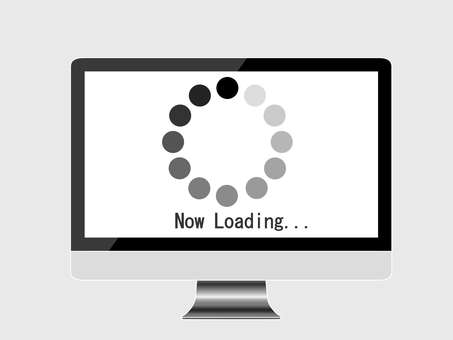
パソコンが遅くなる原因はさまざまで、その診断や修理方法も多岐にわたります。この記事では、パソコンの動作が遅いと感じた時に取るべき具体的な対策を説明し、特に四街道市での診断依頼方法について詳しく紹介します。ハードウェアの点検方法やソフトウェアの最適化、診断サービスの流れなどを分かりやすくまとめましたので、ぜひ参考にしてください。四街道市でのパソコン診断に関する疑問も解消できるよう、丁寧に解説していきます。
1. パソコンが遅い原因の診断方法

パソコンが遅くなる原因は多岐にわたります。一般的には、メモリ不足や不要なソフトウェアが多く動作していることが挙げられます。また、ハードディスクの容量が圧迫されている場合も速度に影響します。そのため、パフォーマンスの低下を感じたら一度これらの要素を確認してみることが重要です。特に、一時ファイルやキャッシュを定期的に削除するといいかもしれません。さらには、ウイルスやマルウェアも原因となることがあるので、セキュリティチェックも忘れずに行いましょう。
1.1. 四街道市での修理依頼の基本と手順
四街道市でパソコン修理を依頼する際、まずは修理業者の評判を確認することが大切です。地元の口コミサイトや紹介などを利用して信頼できる業者を選びましょう。次に、故障の具体的な内容を整理しておくと、修理がスムーズに進みます。対面での説明が難しい場合は、写真や動画を使って状況を伝えることも有効です。また、見積もりを取る際には、費用や修理期間についても詳しく確認しましょう。そのうえで、納得したら正式に依頼をするのです。
パソコンを修理に出す前に、重要なデータのバックアップを必ず行いましょう。もし修理中にデータが失われてしまった場合、取り返しがつかないこともあります。クラウドストレージを使うか、外付けハードディスクにデータを移すと良いです。さらに、修理が終わった後も定期的なメンテナンスを行うことで、長く快適に使用できるでしょう。
1.2. ハードウェアの性能改善方法
パソコンのハードウェア性能を改善するためには、まずメモリの増設がおすすめです。メモリを増やすことで、複数のアプリケーションをスムーズに動作させることができるからです。中古品を利用する際は、互換性を確認してから購入すると安心です。
次に、ハードディスクをSSDに置き換える方法も有効です。SSDは従来のハードディスクよりも起動時間やデータの読み書きが速いため、全体的なパフォーマンスが向上します。また、グラフィックカードの交換もゲームや映像編集を行う際に効果的でしょう。専門知識が必要な場合は、専門業者に相談することをおすすめします。
冷却ファンの定期的な清掃も忘れずに行いましょう。ホコリが溜まると冷却効果が低下し、オーバーヒートの原因となります。これを避けるために、エアダスターなどで定期的にホコリを取り除くと良いです。日々のこまめなメンテナンスが長寿命の秘訣です。
1.3. ソフトウェアの更新と最適化
ソフトウェアの更新は、パフォーマンス改善において重要な役割を果たします。最新のソフトウェアは性能が向上し、新しい機能が追加され、セキュリティリスクも低減するからです。定期的にアップデートを行い、常に最新の状態を保つことが推奨されます。また、不要なソフトウェアをアンインストールすることで、システムの動作が軽快になります。
スタートアッププログラムの管理も効果的です。パソコンが起動する際に自動的に立ち上がるソフトウェアを制限することで、起動時間を短縮することができます。これにより、作業をすぐに始めることができるでしょう。タスクマネージャーを使って、不要なタスクを終了させることもリソースの無駄を減らす手助けとなります。
ディスククリーンアップやデフラグも重要な最適化作業です。これらを定期的に行うことで、ディスクの空き容量を確保し、データのアクセス速度を向上させます。特に大きなファイルを頻繁に扱う場合、この作業を怠るとパフォーマンスが低下することがありますので、忘れずに実施してください。
2. ハードウェア問題に対するトラブルシューティング

ハードウェアの問題が発生すると、パソコンのパフォーマンスが低下し、作業効率も落ちることがあります。問題を早期に発見し、正確に対処することが重要です。トラブルシューティングを行うためには、主要なハードウェア部品に焦点を当て、それぞれの動作確認と修正方法を理解する必要があります。以下では、ハードディスク、メモリ、グラフィックカードに関するトラブルシューティング方法を詳しく解説します。
2.1. ハードディスクの診断と修正方法
ハードディスクに問題が発生すると、データが消失したり、システム全体が不安定になったりします。まずは、ディスクの健康状態を確認するための診断ツールを使用します。例えば、「CrystalDiskInfo」や「HDD Sentinel」などのツールで、ディスクの状態を把握することが重要です。次に、発見された問題に対処します。例えば、不良セクタが見つかった場合は、修復を試みるか、データを他のディスクに移動させます。そして、ディスクの断片化を防ぐために、定期的にデフラグを行うことも重要です。最終手段として、ディスクの物理的な故障が疑われる場合は、新しいディスクへの交換を検討する必要があります。
2.2. メモリの点検とアップグレード
メモリの異常は、システムが頻繁にフリーズしたり、ブルースクリーンが表示されたりする原因になります。まず、メモリ診断ツールを使用して点検を行います。例えば、「MemTest86」や「Windowsメモリ診断ツール」でテストを実行します。診断の結果、エラーが判明した場合は、問題のあるメモリモジュールを取り外し、新しいものに交換します。また、システムのパフォーマンスを向上させるために、メモリをアップグレードすることも有効です。メモリのアップグレードは、特に大量のデータ処理や高負荷のアプリケーションを使用する場合におすすめです。ここで、互換性のあるメモリを選定することが重要です。
2.3. グラフィックカードの問題解決法
グラフィックカードの問題は、画面のちらつきや解像度の低下、ゲームや動画再生の際のパフォーマンス低下などを引き起こします。最初に、ドライバーの更新を試みます。製造元のウェブサイトから最新のドライバーをダウンロードしてインストールします。それでも改善しない場合は、内部のクリーニングを行います。特に、カードのファンや放熱フィンにたまったほこりを取り除くことが重要です。最後に、カード自体に物理的な損傷がある場合は、新しいグラフィックカードへの交換が必要になります。また、カードの互換性と電力要件を確認することも忘れずに行いましょう。
3. ソフトウェアの診断とトラブルシューティング
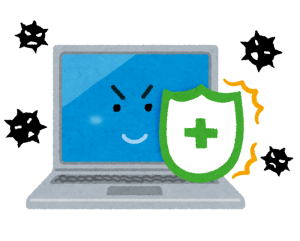
ソフトウェアの診断とトラブルシューティングは、パソコンの正常な動作を保つために欠かせません。まず、問題が発生した際には、原因を特定することが重要です。次に、その原因に応じた適切な対策を講じる必要があります。これにより、システムの安定性を維持し、効率的な作業環境を整えることができます。
3.1. ウイルスやマルウェアの除去方法
ウイルスやマルウェアの感染は、パソコンの性能低下やデータの漏洩を引き起こす可能性があります。まず、信頼性のあるウイルス対策ソフトを使用することが重要です。このソフトを定期的に更新し、最新のウイルス定義データベースを維持することで、感染を防ぐことができます。感染が疑われる場合は、フルスキャンを実施して、ウイルスやマルウェアを特定します。次に、検出された脅威を削除し、安全な状態を保ちましょう。また、定期的なバックアップを行うことで、万が一のデータ損失に備えることも大切です。
3.2. 不要なソフトウェアの削除と管理
不要なソフトウェアは、パソコンの貴重なリソースを浪費し、動作を遅くする原因となります。まず、現在インストールされているソフトウェアを確認し、本当に必要なものだけを保持することが肝心です。不要なソフトウェアは、「コントロールパネル」や「設定」から簡単に削除できます。また、定期的にソフトウェアの一覧を見直し、新たに不要となったものを取り除く習慣を持つことも大切です。これにより、システムのパフォーマンスを最適化し、快適な作業環境を維持することができます。
3.3. オペレーティングシステムの更新と最適化
オペレーティングシステムの更新は、セキュリティ対策やパフォーマンス向上のために欠かせません。まず、定期的にシステム更新の確認を行い、最新のアップデートを適用することが重要です。これにより、最新のセキュリティホールが修正され、システムの安全性が保たれます。次に、ディスクのデフラグやキャッシュのクリアなどの最適化作業を定期的に実施することで、パソコンの動作がスムーズになります。このように、適切なメンテナンスを行うことで、システム全体のパフォーマンスを向上させることができるのです。
4. コンピュータの性能改善のための3つのポイント
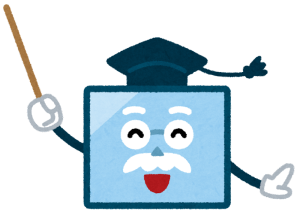
コンピュータの性能を最大限に引き出すには、いくつかの基本的なポイントを押さえることが重要です。適切なストレージの最適化や、効率的なシステムの起動時間の短縮、そして定期的なメンテナンスが欠かせません。これらの方法を実践することで、コンピュータの速度や効率が著しく向上します。ここでは、具体的な3つのポイントについて詳しく説明していきます。
4.1. ストレージの最適化と管理
ストレージの最適化と管理方法は、コンピュータの性能を大きく左右します。まず、不要なファイルやアプリケーションを定期的に削除することが大切です。これにより、ディスクの空き容量が増え、システムの動作がスムーズになります。また、デフラグを実施することで、ファイルの断片化を防ぎ、読み込み速度が向上します。
次に、クラウドストレージの活用が挙げられます。ローカルストレージの容量を節約するため、クラウドにデータを保存するのが有効です。さらに、重要なデータのバックアップを定期的に行うことで、データ消失のリスクを最小限に抑えられます。これらの方法を組み合わせて、最適なストレージ管理を実現しましょう。
4.2. システムの起動時間を短縮する方法
システムの起動時間を短縮するには、設定やソフトウェアの最適化が必要です。まず、起動時に自動で立ち上がるプログラムを見直し、不要なものを無効にすることが効果的です。これにより、起動時の負荷が軽減し、時間が短縮されます。
また、SSD(ソリッドステートドライブ)への換装もおすすめです。HDDよりも高速でデータの読み書きが行えるため、全体的な性能が向上します。さらに、OSの最新アップデートを適用することで、バグ修正や新機能が追加され、システムの安定性が増します。これらの方法を実践することで、快適な起動時間が実現できます。
4.3. 定期的なメンテナンスの重要性
定期的なメンテナンスは、コンピュータの性能を長期間維持するために欠かせません。まず、ウイルス対策ソフトを定期的に更新し、スキャンを実施することで、悪意のあるソフトウェアからシステムを守ることが重要です。また、不要なファイルや一時ファイルを削除し、ディスクのクリーンアップを行うことも必要です。
次に、内部のハードウェアの掃除も忘れてはいけません。ホコリや汚れが溜まると、冷却効果が低下し、オーバーヒートの原因になります。定期的に内部の掃除を行うことで、コンピュータの寿命が延びます。これらのメンテナンスを怠らないことで、常に最適な状態を保つことができます。
5. 四街道市でのパソコン診断サービスの概要

四街道市では、さまざまなパソコン診断サービスが提供されています。具体的には、ハードウェアの故障からソフトウェアのトラブルまで、多岐にわたる診断が行われます。専門の技術者が丁寧に対応し、問題の原因を特定して迅速に対処します。特定した問題に応じて、最適な修理の提案がされる場合もありますので、安心して利用できるでしょう。
5.1. 診断サービスの料金比較
パソコン診断サービスの料金は、業者によって異なります。一般的には、初回の基本料金が設定されており、その額は3,000円から7,000円程度です。追加の作業や相談によっては、さらに費用がかかることもあります。
例えば、ソフトウェアの問題解決には追加費用が発生するケースがあります。それに対して、ハードウェアの交換や修理となると、部品代と作業費がかかりやすいです。事情によっては、割引キャンペーンを利用できることもあるでしょう。
どの業者を選ぶかは、料金だけでなく、サービスの質や対応の速さを考慮することが重要です。料金比較を行う際には、事前に見積もりを取ることがおすすめです。
5.2. 診断から修理までの流れ
パソコンの診断から修理までの流れは、一般的に以下のようになります。まず、ユーザーが問題を報告し、診断の予約を取ります。予約日にパソコンを持ち込み、技術者が詳細な診断を行います。
次に、診断結果に基づいて、問題の原因と修理が必要かどうかが説明されます。ここで、ユーザーが修理を希望する場合、見積もりが提供され、その内容に同意するかどうかを確認します。
最終的に、修理が開始され、完了後には動作確認が行われます。すべてが正常に動作することを確認後、ユーザーに返却されます。以上が、診断から修理までの一般的な流れです。
6. パソコン修理前に確認すべき重要なポイント

パソコンを修理に出す前に、いくつかの重要なポイントを確認しておくことが必要です。まず、データのバックアップをしっかりと行うことが大事です。次に、修理の前後での対策を考えることも重要です。さらに、修理依頼時の注意事項も押さえておきましょう。これらのポイントを事前に確認しておくことで、修理後のトラブルを避けることができます。
6.1. データのバックアップ方法
データのバックアップは、パソコン修理前に最も優先すべき事項のひとつです。まず、外付けハードディスクやUSBメモリなどの外部デバイスに重要なファイルを移しておくと良いです。次に、クラウドストレージを利用するのも有効です。これにより、インターネットを通じてどこからでもデータにアクセスできるようになります。また、データのバックアップと並行して、インストール済みのソフトウェアの設定情報やライセンスキーもメモしておくのが良いでしょう。こうすることで、修理後の再設定もスムーズに行えます。全てのデータを安全な場所に保管し、安心して修理に臨めるようにしておきましょう。
6.2. 修理の前後で行うべき対策
修理の前に行うべき対策として、まず電源が入らない場合は再起動を試みることが基本です。次に、周辺機器やケーブルの接続を確認し、問題が解決しないかをチェックします。これにより、自力で解決できる可能性があります。一方、修理後には、パソコンの動作チェックを徹底することが重要です。全てのアプリケーションやファイルが正常に動作するか確認しましょう。さらに、新しいセキュリティソフトの導入も検討してみてください。これにより、再度修理が必要になるリスクを抑えることができます。事前・事後両方の対策を怠らないことで、長くパソコンを使用し続けることが可能になります。
6.3. 修理依頼の際の注意事項
修理依頼を行う際には、いくつかの注意事項を押さえておくことが大切です。まず、修理する業者の評価や口コミを確認し、信頼できるかを判断します。次に、修理代金や作業時間の見積もりを詳しく聞くことも重要です。これにより、予算オーバーを避けやすくなります。また、修理期間中の代替機の貸し出し有無も確認しておくと安心です。最後に、修理に出す際には、故障原因や症状を詳しく説明し、業者とのコミュニケーションをしっかりと行いましょう。これにより、修理がスムーズに進むだけでなく、誤った修理を避けることができます。このように、細部まで気を配ることで、迅速かつ確実に修理が完了するでしょう。
7. 四街道市でのパソコン診断に関する質問集
![]()
四街道市でのパソコン診断に関する質問集では、よく寄せられる疑問やトラブルシューティングのアドバイス、さらに実際にサービスを利用された方々のフィードバックも取り上げています。皆様の困りごとを解消し、安心して利用いただけるように役立つ情報を提供していきます。パソコンの不調や使い方に関する基本的な質問から、専門的な診断まで対応しているので、どうぞご参考ください。
7.1. よくある質問とその答え
パソコンの動作が遅くなる原因は多岐にわたります。例えば、メモリ不足が主な要因であることが多いです。定期的なメモリクリアや不要なプログラムのアンインストールをおすすめします。また、ウイルス感染も一因となりますので、常に最新のウイルス対策ソフトを導入することが重要です。
次に、パソコンが突然シャットダウンしてしまう問題についてです。過剰な熱が原因であることが多く、内部の冷却装置が正常に機能していない可能性があります。定期的な内部清掃と冷却装置の点検が必要です。このように、日常的なメンテナンスがパソコンの寿命を延ばす重要なポイントとなります。
7.2. サービス利用者のフィードバック
四街道市でのパソコン診断サービスを利用した方々から、多くのフィードバックをいただいています。まず、診断結果の速さに満足している方が多いです。問題点を的確に把握し、迅速に対応してくれる点が評価されています。また、スタッフの親切な対応に感謝の声が寄せられています。
次に、価格設定に関しても多くの利用者が納得しています。高品質なサービスを提供しているにもかかわらず、リーズナブルな価格であると感じています。このため、リピーターが多く、利用者の信頼も高まっています。全体として、利用者の満足度が非常に高いという結果が表れています。
7.3. トラブルシューティングに関するアドバイス
パソコンが起動しない場合、まず確認すべきは電源コードの接続状態です。実際、単純な接続ミスが原因となることが少なくありません。電源が入っているかを再確認し、コネクタの緩みがないかチェックしましょう。次に、ハードウェアの故障が疑われる場合です。この場合は、プロの技術者に依頼して診断してもらうと良いです。
システムエラーやブルースクリーンに遭遇した際の対処法についても重要です。初めにパソコンを再起動することで、一時的な不具合が解消する場合があります。それでも問題が解決しない場合は、セーフモードでの起動を試みることで、原因追求が容易になります。これらの対策を実践することで、パソコンのトラブルを未然に防ぎ、快適に利用し続けることが可能です。
8. 四街道市でのパソコン診断と修理のまとめ

四街道市でのパソコン診断と修理は、多くの住民にとって非常に重要なサービスです。パソコンが不調になることは少なくありませんが、これに迅速に対処することで、日常生活や仕事に支障をきたさないようにするのが大切です。信頼できる修理店を選ぶことで、問題が早期に解決されるでしょう。また、専門的な技術と知識を持つ店員が対応してくれるため、安心して利用できるのが大きなメリットです。
8.1. 利用するメリットとデメリット
パソコン診断と修理を利用するメリットの一つは、迅速な対応が期待できることです。専門知識を持った技術者が問題を素早く特定し、必要な修理を行います。また、データのバックアップやセキュリティ対策も一緒に行ってくれる点が助かります。一方でデメリットとしては、費用が高くつくことがあります。特に部品交換が必要な場合、コストがかさむ可能性があります。それでも、品質の高いサービスを受けることで、安心してパソコンを使い続けることができるのは大きな利点です。各店の料金やサービス内容をよく確認し、自分に合った選択をすることが重要です。
8.2. トラブルシューティングの重要性
パソコンが正常に動作しなくなると、日常生活や仕事に大きな影響を与えることがあります。したがって、トラブルシューティングのスキルは非常に重要です。まず、基本的な問題を自分で解決できるようにすることで、時間と費用を節約することができます。また、専門的な修理を依頼する場合でも、自分である程度の状況を把握しておくことで、対話がスムーズに進むでしょう。これにより、適切な診断と効率的な修理が可能になります。必要な情報を集めておくことも、重要なポイントです。
8.3. 効率的な点検と修理のためのヒント
効率的なパソコンの点検と修理を行うためには、いくつかのポイントがあります。まず、定期的なソフトウェアの更新とシステムのバックアップを行うことが基本です。これにより、大きなトラブルを未然に防ぐことができるでしょう。また、異音や画面の不具合など、小さな異常を見逃さないようにすることも大切です。さらに、信頼できる修理店と長期的な関係を築くことで、急なトラブルにも迅速に対応してもらえるようになります。これらのヒントを実践することで、パソコンの寿命を延ばし、ストレスなく使用することが可能です。






